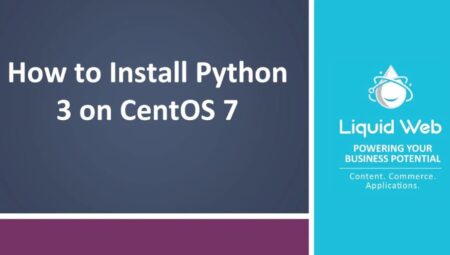Bu yazıyı ziyaretçilerden daha çok kendim için yazıyorum. VDS ve VPS server (sunucu) işlemlerinde ihtiyaç duyduğum ama her zaman hatırlanması kolay olmayan bilgileri buraya not alacağım. Aramak zorunda kaldığımda internet dünyasında kaybolup deneme yanılma yapmaktansa çalışan halini buradan bulabilmeyi umuyorum.
Bu sebeple başlıklar arasında bağlantı kopukluğu olabilir. Bazı yerleri direk not yazıp geçmiş olabilirim. Umarım okuyucularda bir kafa karışıklığına neden olmaz. 😉
NETWORK ERROR : Connection to “XX.XX.XX.XX” Port 22 refused Hatası

Sunuculara varsayılan olarak 22 portundan SSH ya da WinSCP, Putty gibi programlar aracılığıyla bağlanabilirsiniz. Bazı sunucu barındırma firmaları 22 portu genel kullanımda olduğu ve güvenlik açığına neden olabileceği düşüncesiyle bu port yerine farklı bir port açabilirler.
ssh bağlantısı yapmak istediğinizde 22 portu açıksa ve varsayılan olduğu için aşağıdaki kodla Powershell ya da benzeri bir uygulamayla direk bağlanabilmeniz gerekir.
ssh root@XXX.XXX.XX.XX
Ancak bağlanmaya çalıştığınızda connection refused hatası alıyorsanı farklı bir porttan girmeniz gerekiyor demektir. Bu durumda açık olan SSH port numarasını nasıl öğrenebilirim sorusunu soracaksınız.
Açık olan SSH port numarasını nasıl öğrenebilirim?
Hangi port’un SSH bağlantısı için açık olduğunu öğrenmenin en kolay yolu, sunucu barındırma hizmetini aldığınız firmaya sormak olacaktır.
Alternatif olarak; sunucunuzda plesk panel gibi bir kontrol paneli kuruluysa bu panele girin. Kontrol panelinizden SSH Terminali kullanabileceğiniz kısmı aşağıdaki görselde bulabilirsiniz.

Görselde ilgili kısımdan girerek SSH Terminali açabilirsiniz. Açtıktan sonra aşağıdaki kodu yazarak hangi portun SSH için açık olduğunu öğrenebilirsiniz.
sudo ss -tunlp


Görsellerde iki farklı port tanımlanmış iki farklı sunucunun sonuçlarını görebilirsiniz. İşaretlendiği gibi “sshd” yazan satırda bağlanma portunu bulabilirsiniz.
WARNING: REMOTE HOST IDENTIFICATION HAS CHANGED!
SSH Portunu değitirdikten sonra bağlanmak istediğinizde aşağıdaki gibi bir hata alabilirsiniz.

IT IS POSSIBLE THAT SOMEONE IS DOING SOMETHING NASTY!
Someone could be eavesdropping on you right now (man-in-the-middle attack)!
It is also possible that a host key has just been changed.
The fingerprint for the RSA key sent by the remote host is
SHA256:XXXXXXXXXXXXXXXXXXX
Please contact your system administrator.
Add correct host key in C:\Users\black/.ssh/known_hosts to get rid of this message.
Offending RSA key in C:\Users\black/.ssh/known_hosts:3
RSA host key for 89.XX.XXX.X2 has changed and you have requested strict checking.
Host key verification failed.
PS C:\Users\black> ssh root@89.XX.XXX.XX2
Bu hata sizin kişisel bilgisayarınızda eski port kaydının yer aldığını ve bu bilgiyi değiştirmeniz gerektiğini söylemektedir.
Kendi bilgisayarınızda kullanıcı klasöründe .ssh klasörüne girdiğinizde known_hosts dosyasını bulacaksınız. Bu dosyayı silerek tekrar Powershell ile ssh bağlantısı kurmak istediğinizde otomatik yeni known_hosts dosyası oluşacak ve sorun ortadan kalkacaktır.
Bu işlemleri yapıyorsanız benim Python kurulumuna da ihtiyacınız olacak demektir, buradan ilgili yazıyı okuyabilirsiniz.
CentOS 7 SSH ile Python Kurulumu Nasıl Yapılır
SSH ile Plesk Panel Kurulumu
Plesk panel kurulmamış bir sunucuya sadece SSH ile ulaşımınız varsa aşağıdaki kod satırıyla oldukça basit bir şekilde Plesk panel kurulumu yapabilirsiniz.
Kendim de bu kodla kurdum ve bu kadar kolay plesk panel kurduğuma şaşırdım 🙂
sh <(curl https://autoinstall.plesk.com/one-click-installer || wget -O - https://autoinstall.plesk.com/one-click-installer)
Plesk panel kurulumu yarım saat kadar bir süre alabiliyor. Kurulum bittikten sonra web tarayıcı üzerinden sunucu ip numaranızın sonuna 8880 port numarasını ekleyerek plesk panel’e ulaşabilirsiniz.